Förhindra att systemvolymen skapar informationskapacitet på USB i Windows 10 / 8.1

Nyligen pratade vi om hur man löser problemet med mappar och filer som vänder sig till genvägar inuti en USB kör. Nu kom vi över ett annat mycket liknande problem med USB enheter. Den här gången fann vi att när vi pluggar USB köra, saker fungerar perfekt, men när vi fysiskt tar bort disken kan du se att vissa systemmappar överförs till den. I grund och botten verkar dessa som Systemet mappar som $ SysReset, etc. Ta en titt på följande skärmdump.

Förhindra att systemvolymen skapas på USB-minne
När vi just började möta detta problem, tog vi för första gången bort dessa överförda mappar och de raderades. Men då pluggar vi USB igen och tar bort USB, samma sak upprepas. Om du också står inför detta problem kan du bli irriterad med detta. Det finns två sätt att bli av med problemet.
Använda GPEDIT Tillåt inte att platser på flyttbara enheter läggs till i bibliotekets inställning
1. I Windows 10 / 8.1 Pro & Enterprise Editions trycker du på Windows-tangent + R kombination, typ sätta gpedit.msc i Springa dialogrutan och träffa Stiga på att öppna Lokal grupprincipredigerare.
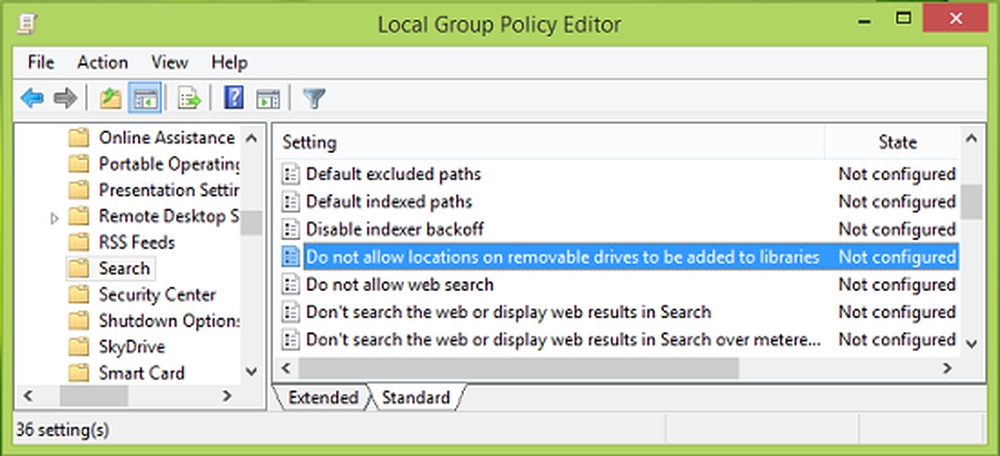
2. Navigera här:
Datorkonfiguration -> Administrativa mallar -> Windows-komponenter -> Sök
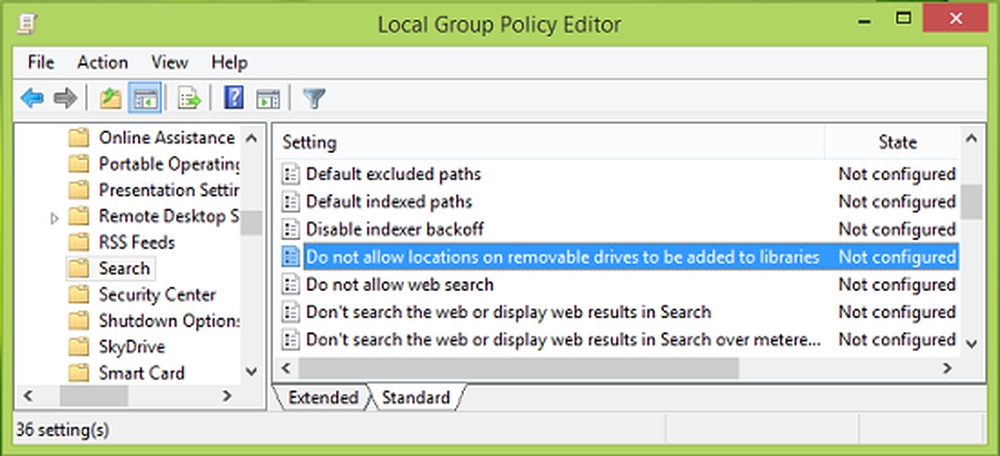
3. I den högra rutan ovanför visade fönster letar du efter inställningen som heter Låt inte platser på flyttbara enheter läggas till i bibliotek och dubbelklicka på.
Den här policyinställningen konfigurerar huruvida platser på flyttbara enheter kan läggas till i bibliotek. Om du aktiverar denna policyinställning kan platser på flyttbara enheter inte läggas till i bibliotek. Dessutom kan placeringar på flyttbara enheter inte indexeras. Om du inaktiverar eller inte konfigurerar denna policyinställning kan platser på flyttbara enheter läggas till i bibliotek. Dessutom kan placeringar på flyttbara enheter indexeras.
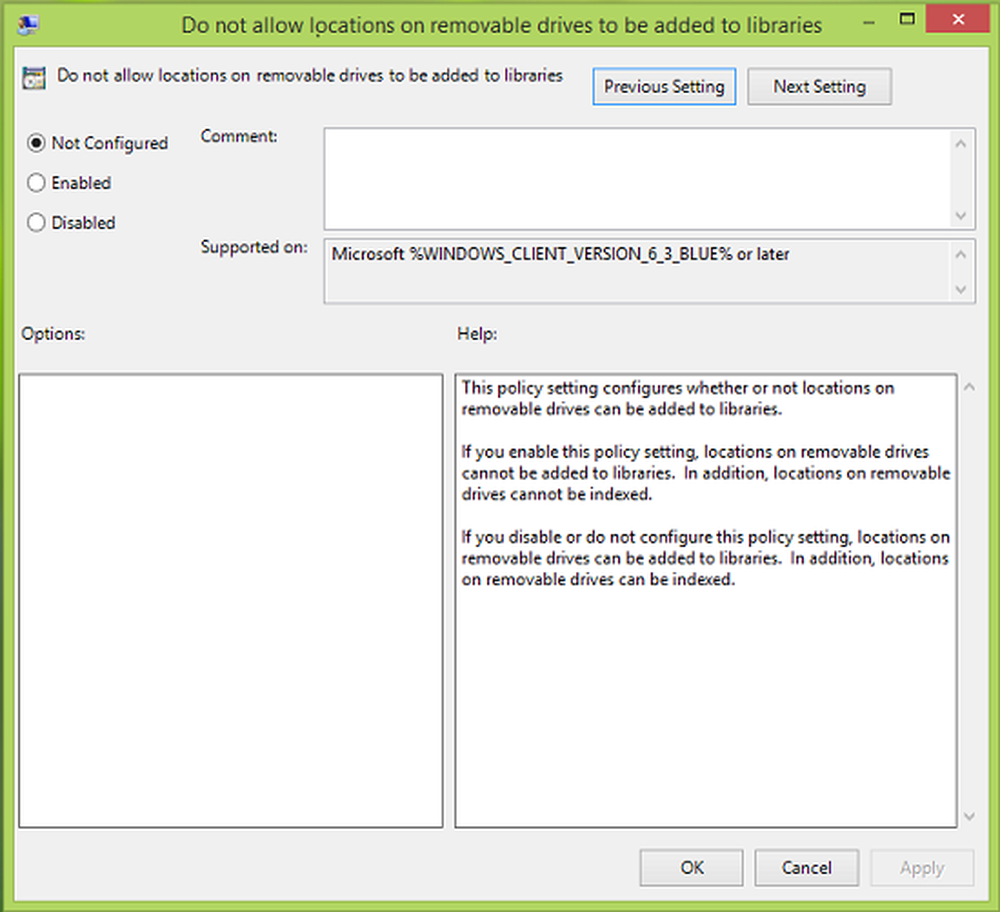
4. I det ovan visade fönstret klickar du på Aktiverad och klicka sedan på Tillämpa följd av ok. Stäng Lokal grupprincipredigerare och starta om maskinen, sätt i USB och plugga ut. Du kommer inte längre att stå inför problemet.
Använda REGEDIT DisableRemovableDriveIndexing-tangenten
Om din upplaga av Windows 8.1 har inte Grupprincipredigerare, gör följande:
1. Tryck Windows-tangent + R kombination, typ sätta regedit i Springa dialogrutan och träffa Stiga på att öppna Registerredigerare.
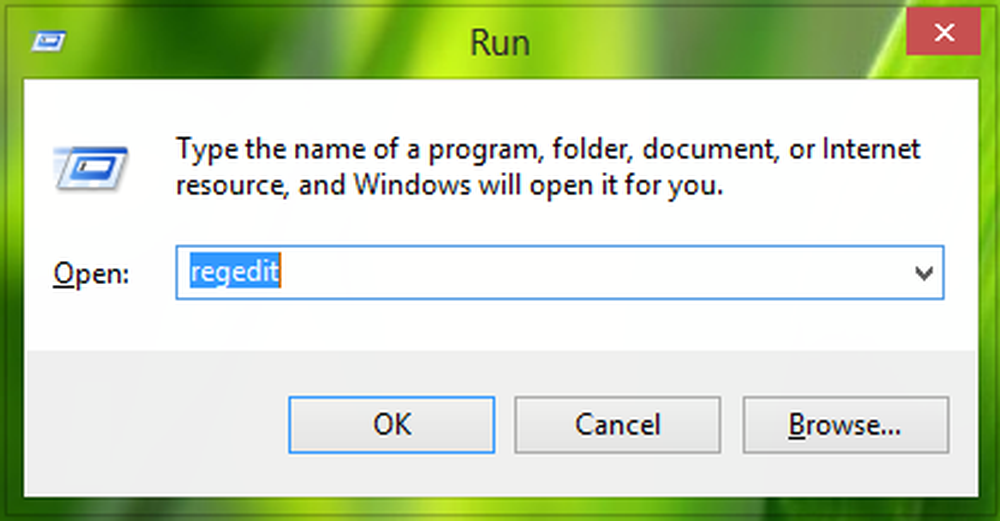
2. Navigera här:
HKEY_LOCAL_MACHINE \ Software \ Policies \ Microsoft \ Windows
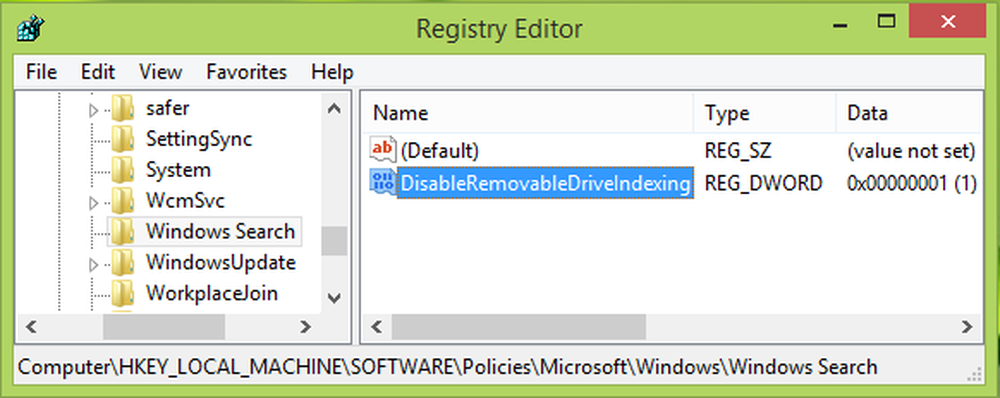
3. Högerklicka över i den vänstra rutan på den här platsen Windows och välj Ny -> Key. Namn den nyskapade delnyckeln som Windows Search. Välj nu samma undernyckel och kom till den högra rutan som visas i bilden ovan. Högerklicka i tomt utrymme, välj Ny -> DWORD-värde. Namn den nyskapade DWORD som DisableRemovableDriveIndexing. Dubbelklicka på samma DWORD för att få det här:
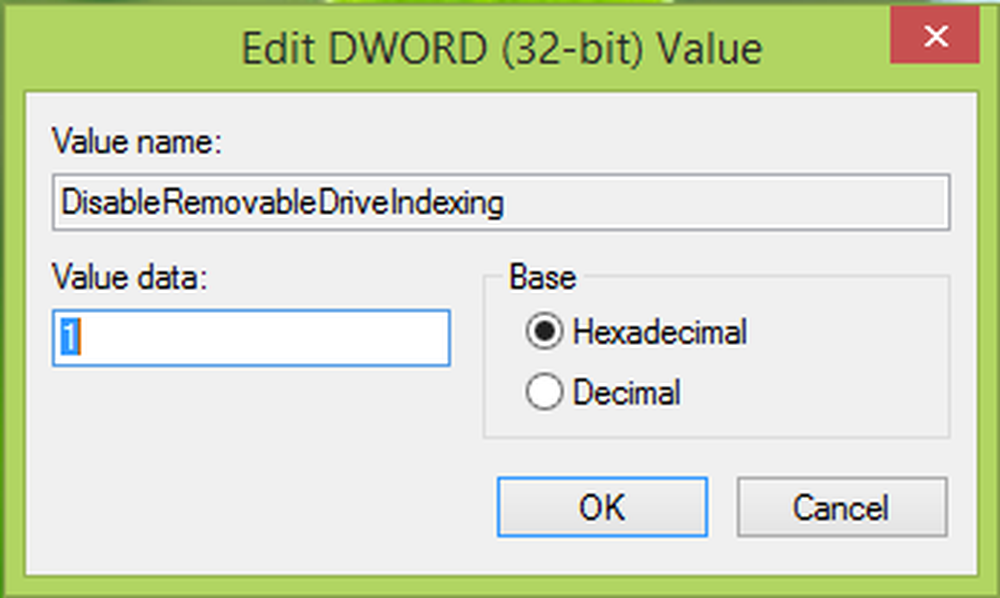
4. I rutan ovan visas, mata in Värdesdata som 1. Klick ok. Du kan nu avsluta Registerredigerare och omstart, bör detta lösa problemet väsentligt.
Hoppas det här hjälper!



